Como cancelar uma assinatura (pagamento recorrente) no PayPal
Outro Guia útil / / August 05, 2021
Neste tutorial, mostraremos como cancelar uma assinatura (pagamento recorrente) no PayPal. Embora esses pagamentos recorrentes tenham algumas vantagens, ainda assim eles têm seus próprios problemas. Falando sobre as vantagens, bem, você não precisa controlar a data de validade. À medida que chegar a data, o valor necessário será debitado automaticamente e terá início o novo ciclo.
No entanto, alguns usuários não desejam continuar o serviço, mas se esquecem de cancelar a assinatura antes da data de expiração. Como resultado, eles acabam com o valor sendo debitado de sua conta. Esta é a razão pela qual muitos usuários não desejam continuar com a forma de pagamento recorrente. Se você está lendo este guia, também pode seguir este pensamento. Com isso dito, você pode consultar as instruções fornecidas aqui para cancelar uma assinatura (pagamento recorrente) no PayPal.

Índice
-
1 Como cancelar uma assinatura (pagamento recorrente) no PayPal
- 1.1 Cancelamento de um pagamento recorrente
- 1.2 Cancelar uma assinatura de pagamento automático do PayPal com um comerciante
- 1.3 Entre em contato com o comerciante ou com o suporte do PayPal
Como cancelar uma assinatura (pagamento recorrente) no PayPal
Já existem alguns usuários que procuram maneiras de lidar com os problemas mencionados. Muitos usuários até perguntaram essa questão no fórum da comunidade do PayPal. Se você for um deles, este tutorial será útil. Compartilharemos as etapas gerais e também as instruções quando desejar cancelar o pagamento automático com um comerciante. Siga em frente.
Cancelamento de um pagamento recorrente
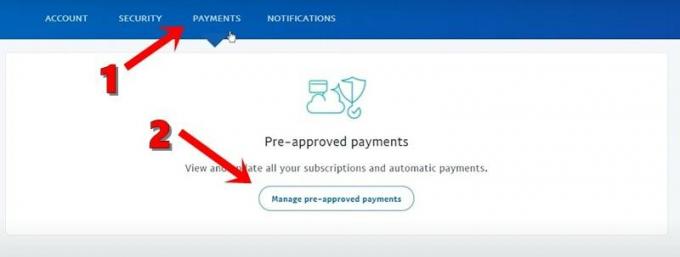
- Faça login em sua conta do PayPal.
- Clique no menu Configurações situado na parte superior da página.
- Em seguida, clique em Pagamentos seguido de Gerenciar pagamentos pré-aprovados.
- Em seguida, clique em Cancelar ou Cancelar faturamento automático e prossiga com as instruções na tela.
Cancelar uma assinatura de pagamento automático do PayPal com um comerciante
Se você deseja cancelar uma assinatura de pagamento automático com um comerciante no PayPal, siga as etapas abaixo:
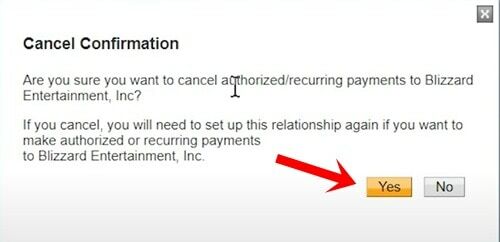
- Faça login em sua conta do PayPal.
- Clique em Perfil, que deve estar localizado na parte superior da página.
- Em seguida, clique em Meu dinheiro e vá para Meus pagamentos pré-aprovados.
- Lá você deve encontrar um botão Atualizar, clique nele.
- Por fim, selecione o pagamento desejado e clique em Cancelar.
Entre em contato com o comerciante ou com o suporte do PayPal
Se você não conseguiu cancelar uma assinatura (pagamento recorrente) no PayPal usando o método acima, você deve considerar entrar em contato diretamente com o comerciante. Mas mesmo que isso não funcione, você deve entrar em contato com o Atendimento ao Cliente do PayPal por telefone. Veja como isso poderia ser feito:
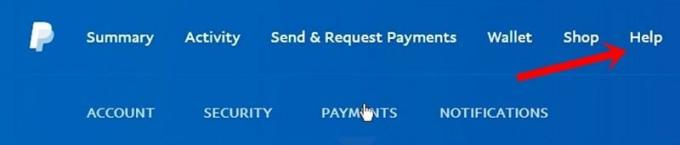
- Acesse o site do PayPal.
- Clique em Ajuda seguido de Ligue para o suporte ao cliente.
- Por fim, clique em Você sempre pode nos ligar como visitante.
É isso aí. Esses foram os três métodos diferentes para cancelar uma assinatura (pagamento recorrente) no PayPal. Lembre-se de que uma assinatura só pode ser cancelada até o dia anterior ao próximo pagamento agendado. Posto isto, se ainda tiver alguma dúvida diga-nos nos comentários. Para encerrar, aqui estão alguns igualmente úteis Dicas e truques para iPhone, Dicas e truques para PC, e Dicas e truques para Android que você também deve verificar.

![Como instalar o Stock ROM no Gionee F306 GN3002 [arquivo Flash do firmware]](/f/3df5ae310d8201ae52f76820fb33b2fc.jpg?width=288&height=384)
![Como instalar o Stock ROM no Danew Konnect 602 [arquivo Flash do firmware]](/f/48eee1fd7c2c1fdbc277e2ba8f67f35b.jpg?width=288&height=384)
![Atualização do Android 9.0 Pie para LG K10 2018 [Baixe e personalize para Pie]](/f/ff18264f7c1f8788f7956ec3b9ea247d.jpg?width=288&height=384)